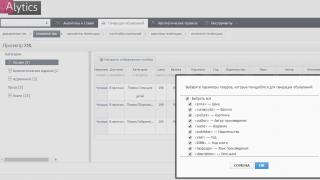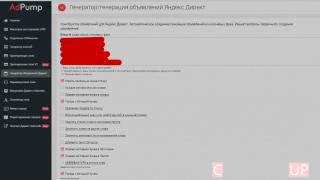Ориентируясь на стремительно растущее количество восторженных отзывов в глобальной паутине, у «Xiaomi» в последнее время отлично идут дела не только в области производства смартфонов, но и маршрутизаторов.
Например, благодаря своей мощной аппаратной оснащенности двухдиапазонный роутер «Ксиаоми Mi WiFi Mini», оснащенный USB-портом, просто не оставляет шансов конкурентам, которые неспособны пока выпустить такой же функциональный прибор стоимостью меньше, чем за 30 долларов.
Комплектация
Даже минимальной ее назвать сложно (портит впечатление, что дешевый патч-корд не входит в состав комплектующих).

Перечень элементов, который получит покупатель из коробки, кроме самого роутера, следующий:
- Адаптер электропитания и переходник для розетки;
- Сопроводительная документация.

Описание
Да – это китайское оборудование, однако оно не такое, к которому успели привыкнуть россияне. Этот прибор, кроме отличного дизайнерского решения, оснащен функционалом, которым обычно могут похвастаться лишь топовые модели по цене в разы выше, чем рассматриваемый нами «малыш».

Пользователь начинает проникаться доверием к устройству уже просто подержав его в руках. Качество корпуса на высоте, без малейших намеков на сдвиги элементов и скрипы.

Хотя сверхкомпактные размеры не позволили оснастить заднюю панель прибора многочисленными медными портами, но для домашнего использования здесь присутствует все необходимое, включая USB-разъем с возможностью подключения внешнего жесткого диска.

Также прибор имеет два стандартных LAN, один WAN-разъем и утопленную кнопку для сброса настроек.
Специалисты «Ксиаоми» внедрили очень удобное решение для складывания внешних антенн маршрутизатора. Благодаря этому они простым движением складываются параллельно корпусу, что позволяет безопасно транспортировать беспроводной прибор и быстро вводить его в эксплуатацию.
А ведь часто производители антенны делают складывающимися поперек корпуса либо откручивающимися, т. е. съемными.

Устройство надежно устанавливается на гладкой поверхности, так как имеет прорезиненные ножки. Щели охлаждения расположены снизу, что не позволяет пыли и загрязнениям попадать на внутренние аппаратные составляющие прибора. Сверху и по торцам корпус устройства полностью закрыт практичным матовым пластиком.
Ничего лишнего передняя панель не содержит. Здесь, кроме надписи «MI», установлен лишь один-единственный светодиод, который указывает на режим работы маршрутизатора, изменяя цвет своего свечения.

К отрицательным моментам следует отнести отсутствие возможности крепления на вертикальной поверхности. К сожалению, для этого на корпусе производитель не предусмотрел специальных приспособлений.
Основные характеристики
Если заглянуть внутрь, то и здесь пользователя ждет приятный сюрприз в виде весьма неплохих комплектующих, конечно, учитывая неприлично низкую цену.

Внутри можно увидеть процессор «MediaTek MT7620A», работающий на частоте 580 МГц. Значительный объем оперативной памяти в 128 Мб, который обеспечивает функционирование устройства даже при высоких нагрузках без частых зависаний и сбоев.
Еще приятно порадует вполне достаточная внутренняя память в 16 Мб, которая при необходимости позволяет спокойно прошивать роутер последними версиями программного обеспечения.
Необходимо отметить особенно актуальную в наше время насыщенности радиопомехами, двухдиапазонность WiFi: 2.4 Ghz и 5 Ghz.
Практика доказывает, что даже в больших многоэтажных домах, где почти в каждой квартире стоит собственный транслятор интернета через вайфай, что накладывает сильные помехи, из-за чего часто падает скорость приема-передачи данных по беспроводной сети.
Наименьшее негативное влияние оказывается на диапазон частот в 5 Ghz, а высокая скорость особенно ценится при просмотре видео в HD-качестве.
Настройка
Сначала эта процедура для роутера Xiaomi Mi WiFi Mini всем новоиспеченным владельцам кажется большой проблемой. Это главным образом связано с тем, что ПО в большинстве случаев только на языке Великой Поднебесной, как любят называть свою землю китайцы.
Конечно, есть версии с английской прошивкой, однако сразу следует огорчить и знатоков этого популярного языка, что не каждый пункт меню полностью переведен – и все равно даже некоторые кнопки обозначены только иероглифами.

Радует лишь факт, что нет необходимости ежедневно копаться в непонятном меню, а достаточно один раз ввести параметры и дальше спокойно пользоваться, напрочь забыв о проблеме.
Нижеприведенное руководство со скриншотами поможет легко справиться с задачей даже начинающим пользователям. Используя пошаговые методики, успешно можно ввести в работу не только рассматриваемую модель, но и «Mi WiFi Nano» и «WiFi MiRouter 3».

Пока существует всего один способ русифицировать недружелюбный китайский конфигуратор – это установка новой прошивки от стороннего разработчика, например, «PandoraBox, Padavan».
Но эту перепрошивку прибора сделать не очень легко, так как имеется много разных нюансов. Потому рекомендуется использовать родное ПО. Выполнив настройку один раз по инструкции, далее владельцы маршрутизаторов «Ксиаоми» интуитивно понимают все немногочисленные пункты меню веб-интерфейса.
Процедура подключения устройства
Очевидно, что перед тем как настроить, прибор надо грамотно подключить к компьютеру или другому девайсу. Опытные пользователи вероятно уже это сделали, в таком случае, можно просто пропустить этот параграф инструкции и сразу перейти к изучению непосредственной работы с веб-интерфейсом оборудования.
Необходимо отметить, что производитель позаботился и о многочисленной армии владельцев смартфонов, у которых отсутствует ПК или лэптоп, выпустив специальный софт, доступный в магазинах приложений для «Андроид» и «яблочных» мобильных девайсов.
Эта программа носит название «Mi Router» и она полностью переведена на английский язык. Методика с использованием этой утилиты описана в конце данного руководства.
С целью подключения необходимо выполнить следующие шаги:

Варианты настроек
После подключения следует войти в панель управления. Для этой цели удобно использовать ПК или лэптоп, которые соединены с устройством посредством патч-корда либо по беспроводной связи.
При наличии у владельца маршрутизатора специального провода кабельное соединение является более предпочтительным, так как оно надежнее и лишено воздействия внешних помех.
Жаль только, что компания «Ксиаоми» не включает в комплект поставки с прибором патч-корд, и пользователям приходится докупать его отдельно.

Включенное устройство после недолгой загрузки немедленно начинает транслировать вайфай-сеть. Узнать ее не составляет труда, так как в наименовании присутствует слово «Xiaomi».
Благодаря тому, что изначально сеть полностью открыта, и на нее пока не установлен код доступа, можно беспрепятственно соединиться с ней с компьютера или ноутбука (главное, чтобы ПК были оснащены WiFi-адаптерами, т. к. на устаревших моделях их может не быть). Для «древних» компьютеров оптимальным вариантом является подключение внешнего USB-вайфай-адаптера.

Если сразу удалось подключиться к WiFi, то целесообразно с ПК на Windows осуществить вход в веб-интерфейс с применением интернет-обозревателя, способного хорошо переводить иностранные языки, например, через «Хром».
Несмотря на то, что не все 100% иероглифов будут переведены, но для русскоязычного пользователя станет более понятным меню настроек прибора, чем, если оно будет оставаться полностью китайским.
Для настройки интернета потребуется исполнить следующие шаги:

а) раздача интернета;
б) режим репитера.

Примечание: на этом этапе уже допускается попытаться выйти во всемирную паутину. Очень часто такая попытка бывает успешна. При этом, когда во всех подключенных к Вайфаю гаджетах уже присутствует доступ в интернет, то можно поздравить владельца новой сети и сказать, что процедура настройки полностью окончена. Остальным пользователям придется эту инструкцию изучать и исполнять дальше.
Как подключиться к провайдеру?
Для этого необходимо проделать следующие шаги:


Ввод параметров вайфай-сети
При нужде изменения кода к вайфаю либо его имени, а также в случае необходимости деактивировать один из диапазонов потребуется исполнить следующие шаги:

Как выполнить ввод параметров через мобильный девайс?
В планшет либо смартфон скачать и установить «Mi Router». Утилита доступна для скачивания как через веб-конфигуратор маршрутизатора, так и через магазины приложений популярных мобильных платформа (Google Play и App Store).
Пользователи, нежелающие засорять память своего гаджета дополнительной программой, имеют возможность настроить прибор пользуясь интернет-обозревателем (инструкция для настройки маршрутизатора через браузер описана выше в этом руководстве).
Людям, выбравшим вариант с применением специальной мобильной утилиты, потребуется сделать следующие шаги:

Несмотря на отсутствие русифицированного интерфейса, процесс настройки не отличается большей сложностью по сравнению с маршрутизаторами других производителей.
Один раз выполнив процедуру самостоятельно, далее опытный пользователь обычно уже интуитивно понимает назначение всех разделов. В них при необходимости можно сделать апгрейд программного обеспечения роутера, включать и деактивировать «VPN»-услуги, использовать возможности интерактивного телевидения «iptv» и т. п.
Работа с внешними USB-носителями
Первые выпуски «Xiaomi Mi WiFi mini» могли читать только ЮСБ-носители с системой «FAT32». В настоящее время прибор отлично функционирует и «ExFAT». После подключения к USB-разъему сначала программа оповестит о необходимости выполнения подготовки к работе прибора, которые завершает примерно в течение пяти минут.
 При следующих подключениях этой же флешки или внешнего жесткого диска они уже будут готовы к работе сразу.
При следующих подключениях этой же флешки или внешнего жесткого диска они уже будут готовы к работе сразу.

Заключение
Обладая впечатляющими техническими характеристиками и мощными внешними антеннами, у этого маршрутизатора в своей ценовой нише совершенно отсутствуют конкуренты. А учитывая надежность и стабильность работы, даже возможное увеличение стоимости не сможет изменить ситуацию для конкурентов в лучшую сторону.
Практически все современные устройства оснащаются поддержкой Wi-Fi в диапазоне 5 ГГц. Выше скорость, меньше помех. Пора переходить на этот стандарт и нашим читателям, ведь благодаря Xiaomi это можно сделать за смешные деньги. В качестве бонуса - возможность создать собственный домашний медиасервер без трат всего в два клика.
Мы привыкли, что вещи бывают либо дешёвыми, либо качественными. Гаджеты от Xiaomi часто ломают стереотипы, предлагая современные функции, высокое качество сборки и низкую стоимость одновременно.
Не стала исключением и линейка домашних роутеров компании. Сегодня в неё входит бюджетный Youth, практичный Router 3 и несколько вариантов NAS (сервер для скачивания, хранения и раздачи контента по домашней сети), младшая модель которого постепенно перестаёт продаваться.
Лучший вариант для дома, ведь других двухдиапазонных роутеров за 29 долларов вы просто не найдёте.
Внешний вид

Дизайнерам Xiaomi иногда удаётся создавать поистине шедевры. Router 3 - один из них. Матово-белый, лаконичный и стильный.
У роутера отсутствуют монтажные отверстия и кронштейны, из-за чего разместить маршрутизатор на стене не получится. Не помогут и многочисленные отверстия для вентиляции - стандартные крепления в них поставить не удастся. Но это не является недостатком, потому что Xiaomi Router 3 подходит к любому интерьеру или даже к его отсутствию.
Кстати, радиаторов тоже нет - охлаждение пассивное. Значительного нагрева не наблюдается.

Использованные решения привели к снижению массы, абсолютной тишине при эксплуатации и возможности установки роутера в любых интерьерах. Сложно найти такое помещение, в котором не найдётся места Xiaomi Router 3.

Все разъёмы расположены на задней панели: 2 порта LAN (до 100 Мбит/с) для подключения сетевого кабеля, WAN для проводного подключения устройств к роутеру, порт USB 2.0, разъём для питания и спрятанная кнопка сброса.
Для оповещения пользователя о режимах работы служит стандартная лампочка на входе LAN и яркий индикатор на передней панели устройства.
Характеристики
Основой маршрутизатора стал одноядерный процессор MediaTek MT7620A с частотой 580 МГц. Объём оперативной памяти - 128 МБ. Столько же отведено для хранения прошивки и настроек.
Роутер относится к классу AC1200 и выдаёт скорость до 1 200 Мбит/с. Это достигается путём разделения канала на две отдельных сети Wi-Fi: на частоте 2,4 (со скоростью до 300 Мбит/с) и 5 ГГц (со скоростью до 867 Мбит/с). Для каждого частотного диапазона используется собственная пара независимых внешних антенн. Реализован протокол MIMO 2×2. С его помощью достигается повышенная скорость передачи и более быстрый обмен данными между устройствами, подключёнными к сети.
Все сетевые порты рассчитаны на скорость 100 Мбит/с. Но использовать Wi-Fi на частоте 5 ГГц с Xiaomi Router 3 на полной скорости можно только внутри беспроводной сети.
Программное обеспечение
Во многом популярность Xiaomi обусловлена единой экосистемой, в которую инженеры компании включают всё большее число устройств, которые подключаются к единому приложению для управления умным домом MiHome. Xiaomi Router 3 не стал исключением.


Если других устройств компании в доме нет, можно воспользоваться отдельным приложением MiWiFi Router для настройки и управления всеми роутерами Xiaomi.
Единственный недостаток - отсутствие русификации. Все настройки доступны только на английском языке. Русифицированную версию можно установить, скачав apk-файл с одного из тематических ресурсов. Но это не самое страшное: в веб-версии интерфейса используется китайский язык. В этом случае поможет либо переводчик, либо перепрошивка.
Интерфейс приложения MiWiFi Router содержит четыре вкладки.
В первой вкладке можно найти список всех устройств, которые когда-либо были подключены к маршрутизатору. Можно также узнать информацию о трафике, текущем потреблении, увидеть IP- и МАС-адреса, отключить доступ к интернету, заблокировать устройство или настроить для него пропускную способность канала. Здесь же происходит настройка других сетевых устройств компании.
Вторая вкладка необходима для доступа к подключённым накопителям.


На третьей вкладке осуществляется доступ к возможностям встроенного клиента загрузки. Поддерживаются торрент-файлы. Последняя вкладка содержит все прочие настройки.


Можно изменить логин и пароль для подключения к Wi-Fi и маршрутизатору, обновить прошивку, выключить световую индикацию или настроить гостевую сеть. Тут же настраивается расписание работы Wi-Fi и плановая перезагрузка.


В приложении есть и более продвинутые функции. Так, пункт «Оптимизация Wi-Fi» (Wi-Fi Optimization) запускает анализ окружающей обстановки и подбирает оптимальные настройки. Присутствует встроенный менеджер задач (Task Manager), который позволяет настроить параметры загрузок и раздач.
В пункте «Управление пропускной способностью» (Manage Bandwidth) можно настроить пропускную способность сети для роутера и каждого из подключаемых устройств. Есть возможность настроить собственное облако для фотографий со всех подключаемых мобильных устройств.
Есть ещё встроенный клиент Samba, позволяющий превратить маршрутизатор в домашний медиасервер.




В веб-интерфейс управления устройством можно попасть, открыв в браузере сайт miwifi.com или перейдя по адресу 192.168.31.1. Здесь можно настроить VPN, DHCP, port-forwarding, режимы работы (роутер, повторитель, мост). Использование сторонней прошивки может расширить функциональность устройства.

Тестирование
Тестирование проводилось в стандартной двухкомнатной квартире. Роутер был установлен у входа. В дополнение был приобретён усилитель сигнала Xiaomi Mi WiFi Amplifier.

Качество покрытия оказалось выше всяких похвал. Для демонстрации работы было проведено небольшое измерение. На рисунке представлен план квартиры, на скриншотах - уровень сигнала в точках 1, 2, 3, 4 в соответствии с порядковым номером. Сеть с подписью plus - усиленный с помощью Xiaomi Mi WiFi Amplifier сигнал.
Роутер превосходно раздаёт интернет не только на 55 квадратных метрах квартиры. Зона покрытия распространяется и на парковку, и на лестничную площадку. Хватает даже соседям.




На представленных выше скриншотах показаны уровни сигналов сетей в диапазоне 2,4 ГГц.




В данном случае показаны уровни сигналов сетей в диапазоне 5 ГГц.
В сети Wi-Fi скорость немного меньше, но даже текущий тариф позволяет передавать всю возможную скорость соединения. При проводном подключении роутер «выжимает» положенные 100 Мбит/с.
К сожалению, из-за 100-мегабитного LAN возможности роутера в диапазоне 5 ГГц ограничены - он просто не способен предложить большей скорости интернета. Однако можно построить домашнюю сеть, связывая устройства между собой.
Кроме того, Xiaomi ограничила возможности USB-порта. К нему можно подключать накопители, но не принтеры или 3G-модемы. Встроенного в официальный клиент принт-сервера тоже нет.
Зато есть возможность настроить автоматическое создание резервных копий фотографий со смартфона, а также воспользоваться встроенным клиентом загрузки.
Дополнительные возможности: Mi WiFi Amplifier
При необходимости расширить зону покрытия можно с помощью фирменного усилителя сигнала Mi WiFi Amplifier.

Внешне устройство напоминает обычный 3G-модем в белом матовом пластике. Нижняя часть оснащена шарниром для более удобного монтажа. Mi WiFi Amplifier - ещё более лаконичный гаджет, чем Router 3: на нём есть только статусный диод и утопленная клавиша сброса.
Для подключения достаточно установить Amplifier в USB-разъём роутера и дождаться, пока загорится синий сигнал светодиода. После усилитель сигнала устанавливается в любой USB-порт с питанием.


Зона покрытия увеличивается почти в два раза. В полную силу показать это невозможно из-за небольшой площади квартиры, но графики уровня сигнала достаточно убедительно всё демонстрируют.
Устройство способно транслировать сигнал только на частоте 2,4 ГГц и, по официальным данным, работает исключительно с роутерами Xiaomi. При определённой доле удачи и правильной версии приложения Mi WiFi Amplifier удаётся подключать к маршрутизаторам других брендов с помощью фирменного приложения Mi Home.
Почему стоит выбрать Xiaomi Router 3?
- Поддержка двухдиапазонного Wi-Fi 2,4/5 ГГц.
- Поддержка MIMO.
- Возможность подключения внешнего накопителя.
- Удобная настройка при помощи приложения для iOS и Android.
- Возможность создания домашней сети.
- Самый дешёвый роутер в своём классе. Цена - 29 долларов .
- Удобное (и дешёвое - всего 8 долларов) расширение зоны покрытия с помощью Mi WiFi Amplifier.
Всем привет. Я давно присматривался к возможному варианту замены моего старенького WiFi роутера, который наверное у каждого второго пользователя был и сослужил хорошую службу. Я говорю о роутере TP-Link TL-WR841N. В обзоре не будет пафосных речей о том, как прошить ваш роутер до состояния космического корабля со всем вытекающим наличием функционала. Речь пойдет о способах подключения роутера, вариантах настройки и ответа на вопрос лучше ли он и стоит ли его брать.
Итак, компания Xiaomi как всегда лаконична - девайс приходит в приятной коробке с отсутствием малейшего намека на нерациональное использование пространства упаковки =)


Открываем коробку, надрываем хлястик и тянем за него


Внутри нас ждет:
Роутер Xiaomi 3G
- блок питания с американской вилкой
- инструкция на китайском



Роутер выглядит очень стильно и не смотрится громоздким

Четыре антенны (две на диапазон 2.4 ГГц и две на 5 ГГц) имеют точки фиксации в 3х- положениях
Горизонтально

Под углом около 35-40 градусов

И вертикально

Сбоку на антеннах есть надпись MiWiFi и если присмотреться, то вы заметите, что боковые стороны антенн имеют покрытие с цветом белый перламутр

На нижней поверхности роутера расположены перфорации для отвода тепла (во время работы он-таки греется. Не сильно, но это ощущается при прикосновении)

Под наклейкой спрятан болтик, которым крепится сама крышка.
Под ней расположена плата с радиатором (фото платы можно найти в интернете, свой я разбирать не стал)
Плата: SoC MT7621AT, MT7603E (Wi-Fi адаптер 802.11b/g/n, 2,4 ГГц, MIMO 2x2, PCIe), MT7612E (Wi-Fi адаптер 802.11a/b/g/n/ac, 2,4 ГГц, 5 ГГц, MIMO 2x2, PCIe).
Самое интересное нас ждет на задней стороне роутера

Здесь у нас USB 3.0 с кнопкой Reset по соседству

2 LAN гигабитных!!! порта

Гигабитный порт Ethernet и порт питания

Почему многие возрадовались выходу Xiaomi Router 3G? Кстати обозначение 3G с формату сотовой связи не имеет никакого отношения - это просто название модели.
А дело все в том, что за его умеренную цену вы наконец-то получаете гигабитные порты, USB 3.0 и производительное железо.
Можно сравнить характеристики роутеров Xiaomi 3 и 3G
Xiaomi Mi Router 3G
SoC
MediaTek MT7621AT 880 МГц2 ядра, 4 потока
ОЗУ
256 Мбайт DDR3
ПЗУ
128 Мбайт SLC
Ethernet
1xWAN 1000 Мбит/с, 2xLAN 1000 Мбит/с
Wi-Fi
USB
1xUSB 3.0
Антенны
2 для 2,4 ГГц и 2 для 5 ГГц
ОС
Питание
12 В / 1,5 А
Xiaomi Mi Router 3
SoC
MediaTek MT7620A 600 МГц 1 ядро
ОЗУ
128 Мбайт DDR2
ПЗУ
128 Мбайт SLC
Ethernet
1xWAN 100 Мбит/с, 2xLAN 100 Мбит/с
Wi-FI
2,4 ГГц, 802.11b/g/n, MIMO 2x2 до 300 Мбит/с
5 ГГц,802.11a/n/ac, MIMO 2x2 до 867 Мбит/с
USB
1xUSB 2.0
Антенна
2 для 2,4 ГГц и 2 для 5 ГГц
ОС
Китайская урезанная модификация OpenWrt
Питание
12 В / 1 А
Теперь давайте приступим к настройке роутера. До этого я не имел дело с роутерами Xiaomi и боялся, что придется совершить не один круг танцев с бубнами и парочку обрядов для того, чтобы он заработал, но это было абсолютно напрасно! Роутер заводится с пол оборота и начинает прорезать пространство потоками живительного WiFi сигнала.
Хотя с мобильным приложением Mi WiFi

Которое в Play market висит с версией 3.0.9, я немного помучился. Мучений можно было бы избежать, но давайте по-порядку.
Итак, роутер реально можно настроить с вашего телефона или планшета, но лучше сразу установить программу с более новой версией
Установочные файлы можно найти
Для скачки вам надо:
- зарегистрироваться на сайте 4PDA.
- скачать установочный файл на ваш смартфон/планшет (4.0.3 стабильная версия приложения, если у вас оригинальная стабильная прошивка роутера - надпись Stable справа от версии прошивки. На роутере изначально стоит стабильная версия прошивки, так что первым делом смело ставьте MiWiFi 4.0.3!)

Версия приложения 4.1.4 Dev - это версия для роутера, который был прошит (вами специально или случайно, ибо кроме вас это никто не сделает) на версию прошивки для разработчиков, но для этого сначала вам нужно получить SSH для вашего роутера). Для простого юзера это не необходимость - все работает на стабильной прошивке.
- открыть установочный файл в диспетчере файлов вашего телефона/планшета - начнется установка русской и хорошо работающей версии приложения MiWiFi.
P.S. Я это сделал уже после настройки роутера и мучениями с версией программы 3.0.9., которая ну очень-очень глючная, так что смог в полной мере оценить прелести и стабильность работы последней версии MiWiFi!
Затем открываем приложение (показываю на примере английской версии приложения 3.0.9. Версия 4.0.3 на русском!)

Для работы с приложением вам нужен Mi-аккаунт. Его можно создать через само приложение или выбрать уже имеющийся.
У меня он уже был, так что я ввел свои данные

И программа обнаружила роутер. Также он появился и в сети WiFi телефона

Программа предлагает:
- восстановить на вашем роутере настройки ранее использовавшегося роутера Xiaomi если такой был
- или установить роутер как новый (мой вариант)

Далее можно выбрать режим работы роутера:
- беспроводной репитер (роутер ловит уже имеющуюся WiFi сеть и выступает как повторитель сигнала) - мой вариант
- проводной репитер

Выбираем сеть, к которой будет подключаться роутер и вводим пароль этой сети

Моя сеть называлась Kurt WiFi

Нажимаем применить

После этого ваши устройства будут определять сеть с названием вашей основной сети и подписи _plus. В моем случае это Kurt WiFi_plus. Пароль у нее будет такой же, как и у вашей основной сети.

Все супер - сеть появилась, все работает - настройка занимает минут 10 от силы, но вот диапазона 5G нет…
Продолжаем лазить по приложению:
1. Основная страница состояния вашего подключения

Страничка закачки данных с троутера на HDD, SSD или флэшку
Слева можно переключаться между вкладками:
Загрузки

Для того, чтобы скачать что-нибудь на внешний носитель через роутер, вам надо скопировать ссылку этого объекта (мне на ум пришел торрент-файл Ведьмак 3)

Нажать на плюсик в правом верхнем углу экрана загрузки приложения


И вуаля - волшебство начинается

Максимальная скорость загрузки через роутер на HDD была 2.6 Мб/с при том, что на ПК торрент выдает 3.1 Мб/с. При этом роутер эту скорость держит не очень хорошо даже если не нагружать сеть WiFI прочими устройствами.
Содержимое подключенного носителя

Передача данных между смарт устройством и вненим носителем, который подключен по USB 3.0 к роутеру. В этой вкладке вы можете скинуть любые файлы как с телефона на флешку или диск, так и наоборот

Содержимое телефона/планшета

3. Магазин - пустая вкладка
4. Плагины

5. Настройки.

Именно тут можно изменить настройки WiFi и Интернета.
Заходим в настройки WiFi

Тут можно изменить имя сетей 2.4 и 5G, изменить пароль для этих сетей, установить силу сигнала WiFi или объединить сети 2.4 и 5G, чтобы ваш девайс сам выбирал приоритетную сеть исходя из силы ее сигнала.
Настроил, нажал применить и… опять ничего…
Немного полазив по приложению и словив дисконнекты между приложением и роутером я таки зашел на вкладку Интернет в настройках.

Под глобусом написан адрес вашего роутера. Вводим его в поисковую строку браузера телефона/планшета и о чудо - открывается Web-интерфейс, который Google Chrome умеет переводить на русский. Вот он как раз работает быстро и без вылетов! Пароль для входа - пароль вашей сети WiFi.

Правда количесвто подключенных к Wifi девайсов считает в Тайванях =))
Вверху нажимаем на Настройки реле

И настраиваем все то же, что и через приложение, но гораздо быстрее и удобнее!

Именно после настроек WiFi через этот интерфейс сеть 5G появилась и начала нормально работать.
Также в нем можно изменить режим работы роутера
- основной источник интернета (маршрутизатор)
- беспроводной репитер
- проводной репитер
Включить Smart Gate или переназначить WiFi сеть, к которой будет подключаться роутер в режиме репитера.
Также можно изменить пароль

Или обновить прошивку роутера

Я решил сразу обновиться


После успешного обновления интерфейс предлагает установить новую WiFi APP, но этого делать не надо - клиент обновится до последней, но китайской версии приложения для смарт девайсов, а нам это не нужно.

Теперь роутер настроен и готов к использованию, из web-интерфейса можно выходить.
Лично мне роутер нужен был для расширения покрытия сети WiFi, так как у меня старый дом, который дедушка сам строил после войны и толщина стен в комнате, где стоял старый роутер - 50см!!! При этом стена не кирпичная - строили тогда из любых подручных материалов, так что сигнал она глушит очень сильно.
Тем,кому интересно подключение роутера по Ethernet к модему, милости просим сюда
1.Для начала вам нужно установить режим работы роутера «основной маршрутизатор» через web-интерфейс.

Адрес роутера теперь - 192.168.31.1.
2. Затем подключаем интернет кабель от вашего модема в порт Internet (синий порт, он же WAN) роутера, а вторым интернет кабелем соединяем LAN порт роутера (любой из дву оставшихся белых портов) и LAN портом вашего ПК (ну если вам нужен интернет на вашем ПК и WiFI модуля для него у вас нет, как у меня).
3. Вводим 192.168.31.1. в адресную строку браузера и заходим в тот же самый web-интерфейс, но теперь он дает нам больше информации и вариантов настроек






Также есть вкладка продвинутых настроек






Лично я включил функцию Smart Gate и не стал заморачиваться - роутер получил настройки с модема сам.
P.S. Прошу прощения за качество скриншотов
В общем настройка очень простая и проблем с подключением и настройкой никаких не возникает.
Теперь давайте проверим уровень сигнала и сравним скорости,которые выдает Tp-Link и Xiaomi
Схематично изображу план дома. Толстой линией указана та сама комната со стенами в 50см.Остальные стены из газоселикатных блоков 200 мм толщиной

Для чистоты эксперимента оба роутера находятся в комнате №5
А теперь сами замеры:
Комната №1


WiFi 2.4G TP-Link

WiFi 2.4G Xiaomi

Сеть 5G Xiaomi неустойчива в этой комнате
Комната №2


WiFi 2.4G TP-Link

WiFi 2.4G Xiaomi


Комната №3


WiFi 2.4G TP-Link

WiFi 2.4G Xiaomi


Комната №4


WiFi 2.4G TP-Link

WiFi 2.4G Xiaomi


Уровень сигнала в комнате №5

Замер скорости на ПК (интернет по витой паре от модема)

Полагаю, что разница в пользу Xiaomi Route 3G очевидна.
Ну что же, пожалуй настало время подвести итоги:
С точки зрения рядового юзера для меня было важно расширение WiFI покрытия, простота в настройке и стабильность работы. И по всем этим вопросам претензий к Xiaomi Route 3G у меня нет. Его действительно можно настроить прямо с телефона
при наличии клиента MiWiFi версии 4.0.3







Он показывает хороший уровень сигнала WiFi, а скорость по 5G диапазону равна скорости проводного подключения по витой паре. К тому же роутером можно удаленно управлять с телефона (добавлять загрузки на HDD, устанавливать таймер WiFI, график перезагрузки роутера и прочее).Роутер умеет работать в режиме маршрутизатора и репитера, имеет гигабитные порты и хорошее железо на борту. Его не нужно допиливать сторонними кастомными прошивками - все действительно работает из коробки и я надеюсь мой обзор простого юзера это вам показал. Роутером я очень даже доволен!
Многие скажут, что урезанная оболочка OpenWRT ни на что не способна и ограничивает творческих потенциал роутера и не дает ему раскрыться. Лично я этого не ощутил, но может быть наигравшись со стоковой версией я все же решусь и поставлю на него прошивку от Padavan, которая уже есть в сети и подробные инструкции по ее установке вы найдете
На этом у меня все, спасибо за внимание.
Товар предоставлен для написания обзора магазином. Обзор опубликован в соответствии с п.18 Правил сайта.
Планирую купить +29 Добавить в избранное Обзор понравился +9 +29В комментариях почти к любому материалу о «железе» нередко встречаются высказывания в духе: «Ну и зачем оно надо? Есть почти такое же, но в N раз дешевле в китайских онлайн-магазинах». Продукцию Xiaomi в обсуждениях других роутеров тоже упоминали. Что ж, давайте посмотрим, насколько хорош Xiaomi Mi WiFi 3 для российских пользователей. Благо это и чистопородный китаец, и приехал он к нам из китайского же магазина GearBest . На момент написания материала средняя цена данной модели была в районе 2-2,5 тысяч рублей, что, в общем, не так много за весьма приличную на первый взгляд аппаратную начинку. Впрочем, как и всегда, в ходе тестирования выявились различные нюансы, о которых мы и поговорим.
Комплектация и внешний вид
Ни для кого не секрет, что Xiaomi старается как можно больше сэкономить на «железе» устройств и ряде других аспектов ведения бизнеса. При этом ей удаётся соблюсти баланс между доступностью и качеством итогового продукта. Mi WiFi 3 не стал исключением. Маршрутизатор поставляется в простой, но симпатичной упаковке — белой коробке из плотного картона. Правда, плотность эта никак не повлияла на то, что коробка добралась до редакции в весьма плачевном состоянии — продавленная посередине и с побитыми углами. К счастью, сам роутер не пострадал, хотя у него из защиты был только небольшой пакетик, который вряд ли бы спас устройство в случае намокания или чуть большего давления сверху.
Сразу отмечу, что это не попытка с ходу очернить устройство. Отнюдь, на упаковке разработчики тоже немножко сэкономили. Как и на отказе от «гирлянды» индикаторов на передней панели. Он тут всего один — скрывается в маленьком углублении на переднем торце, зато он трёхцветный, и его можно отключить в настройках. Ровно та же экономия видится в отказе от съёмных антенн, от установки столь привычных пяти сетевых портов — их тут только три, да и те всего на 100 Мбит/с, потому что SoC поддерживает именно такую скорость, а установка гигабитного коммутатора небесплатна. Все они снабжены собственными неотключаемыми индикаторами активности. По этой же причине у роутера нет даже кнопки питания — всё это не такие уж обязательные компоненты, на каждом из которых можно сэкономить от нескольких центов до десятков центов.
Помимо возможности уменьшить себестоимость, благодаря отказу от некоторых элементов и печатная плата будет поменьше (она действительно занимает менее половины корпуса устройства), да и разводка на ней будет попроще. Даже патч-корда в комплекте нет. Есть только небольшой блок питания — в данном случае с американской вилкой, но рассчитанный на сети 110-240 В. Ну и ещё небольшая бумажная инструкция. На китайском. Кстати, вся информация на упаковке тоже представлена на китайском языке. И даже прошивка, основанная на OpenWRT (тоже экономия), имеет веб-интерфейс исключительно на китайском языке. На предыдущие модели роутеров некоторые продавцы заранее устанавливали модифицированную версию прошивки с английской локализацией, но в нашем случае ничего такого не было.
При этом само устройство выглядит симпатично: матовый немаркий пластик белого цвета, тонкий корпус, небольшие габариты. Все порты традиционно выведены на заднюю панель. Днище корпуса усеяно вентиляционными отверстиями, резиновых ножек и отверстий для крепления роутера к стене здесь нет. Во время работы устройство нагревается умеренно.
Технические характеристики
Аппаратная часть на первый взгляд весьма неплоха: давно знакомые нам SoC MediaTek MT7620A и ac-радиомодуль MT7612E . Оба чипа относятся к недорогим и популярным решениям. Главная претензия именно к такой конфигурации в том, что производитель не пожелал дополнить эту парочку гигабитным коммутатором. А так и от двухканального модуля Wi-Fi 802.11ac тоже можно было бы отказаться. Зато разработчики не поскупились на память — объём основной и оперативной памяти составляет 128 Мбайт, что для устройств такого класса большая редкость. В описании даже подчёркивается, что используется SLC NAND. В целом расчёт создателей понятен — привлекательность для пользователя можно обеспечить не только мощным «железом», но и хорошей прошивкой . Кроме того, в Xiaomi Mi WiFi 3 есть порт USB 2.0, предназначенный для подключения внешних накопителей.
Возможности
Пожалуй, впервые мы будем детально рассматривать не веб-интерфейс роутера, а мобильное приложение для управления устройством. Почему? Потому что веб-интерфейс маршрутизатора, а равно и приложения для настольных ОС, доступен только на китайском языке. Конечно, для «веб-морды» можно воспользоваться каким-нибудь плагином онлайн-перевода в браузере. Тот же Google Translate сносно переводит большую часть элементов управления на английский язык. На русский тоже, но опять-таки не без проблем. Правда, для этого надо иметь уже настроенное подключение к Сети на WAN-интерфейсе роутера.

Приложение Mi Router для Android
Однако гораздо проще воспользоваться мобильным приложением для Android или iOS . При первом включении роутер создаёт открытую беспроводную сеть, к которой надо подключить смартфон. Первым делом приложение предложит настроить доступ в Интернет по IPoE (прямое подключение) или PPPoE, а также задать параметры обеих сетей Wi-Fi и пароль администратора, который по умолчанию тот же, что и у сетей. Обратите внимание, что без доступа к Интернету и роутера, и приложения одновременно последнее после первичной настройки фактически работать не будет! После этого приложение предложит привязать роутер к аккаунту Xiaomi, чтобы управлять маршрутизатором удалённо через Интернет и сохранять резервную копию настроек. Также можно добавить и других администраторов.
|
|
|
|
|
Обладателям смартфонов Mi будет проще — у них и в списке беспроводных сетей помечаются роутеры Xiaomi, и аккаунт уже заведён. А он, кстати, нужен будет и для активации некоторых дополнительных функций. Если же у вас подключение к Сети использует PPTP/L2TP, то начальную настройку всё равно придётся делать с помощью веб-интерфейса. Оба эти протокола хоть и поддерживаются роутером, но — как и почти во всём мире — рассматриваются в качестве средства доступа к корпоративной сети или для защиты информации. В настройках даже можно выбрать, какой именно трафик будет направляться в VPN-туннель. И да, часть параметров доступна только через веб-интерфейс: расширенные настройки Wi-Fi и LAN/WAN, DDNS, проброс/перенаправление портов, графики нагрузки на роутер. Другая же часть доступна только в приложении.
|
|
|
|
|
Сразу после настройки доступа в Сеть роутер делает одну очень «умную» штуку — измеряет скорость соединения и тут же полученные показатели записывает как максимально доступные в настройках включённого по умолчанию шейпера (обозначен как QoS). А так как связывается он, очевидно, с китайскими серверами, то всю эту самодеятельность надо тут же пресекать, либо отключая шейпер вовсе, либо вручную задавая реальные значения скоростей. Даже если у вас гигабитный канал, а роутер измерил скорость и получил, например, 30 Мбит/с, то вот выше этой «тридцатки» клиенты не получат. Если вы всё же решите воспользоваться этой функцией, то доступно три варианта работы шейпера: автоматический выбор приоритета доступа в Сеть для каждого клиента, ручной выбор одного из трёх доступных приоритетов, ручное задание максимальных значений входящей и исходящей скоростей.
|
|
|
|
|
Роутер самостоятельно пытается определить тип и производителя каждого из клиентских устройств. Судя по всему, делает он это по MAC-адресу, а потому нередко путается в показаниях. Да-да, это мелочь, но таких мелочей в приложении немало. Одно только надоедающее напоминание о смене часового пояса чего стоит — выбрать московское время просто нельзя, хотя в списке поясов оно присутствует. Или, например, невозможно отключить однажды включённый видеоплагин, который тоже будет напоминать о себе уведомлениями. Или встроенный справочник, доступный только на китайском языке. Или… А, не важно, про недочёты будет сказано отдельно по ходу текста.
|
|
|
|
|
Так вот, на первой вкладке приложения показан список клиентов и текущие скорости передачи данных. Клиенты, отъедающие слишком широкую полосу интернет-канала, помечаются отдельно. Для каждого из клиентов можно посмотреть объём потреблённого трафика. В настройках клиента его можно переименовать (с учётом вышесказанного функция невероятно полезная) и выбрать краткое описание (например, «смартфон подруги»). Там же можно перенастроить шейпер, выбрать режим работы с USB-накопителем, включить уведомление о подключении клиента к локальной сети или полностью заблокировать доступ к ней, а также настроить параметры доступа в Интернет. Последняя функция является простейшей реализацией родительского контроля, так как предлагает заблокировать выход в Сеть полностью или настроить расписание выхода, а заодно включить белый или чёрный список URL.
|
|
|
|
|
Для работы с USB-накопителем в приложении есть неплохой менеджер файлов, с помощью которого можно получать и отправлять файлы, управлять папками, делать резервную копию данных (папки и файлы) с телефона на накопитель, а также просматривать изображения. В MIUI 7 стандартный файловый менеджер при подключении к Wi-Fi распознаёт роутер и даёт доступ к накопителю. Кроме того, в настройках приложения есть полезная функция автоматического копирования свежих изображений и видео со смартфона на USB-накопитель. Обладателям Mi TV доступна трансляция мультимедиафайлов со смартфона на телевизор. Для всех остальных клиентов работа с накопителем возможна только по SMB, для чего придётся поставить отдельный плагин. Распределения прав доступа нет — для каждого клиента можно выбрать полный допуск либо к общим папкам, либо ко всему диску сразу.
Работа с накопителем
Теоретически загружать и выгружать файлы можно удалённо через Интернет, не будучи подключённым к сети Wi-Fi роутера, но фактически можно только просматривать картинки, да и то с очень большими задержками . По-видимому, вся удалённая работа с роутером «проксируется» через серверы производителя. К тому же приложение имеет несколько спорную «оптимизацию» — при открытии любого изображения загружается не только оно, но и предыдущая и следующая картинки. Так что на открытие полумегабайтного фото уходит с минуту, а попытка скачать MP3-файл на смартфон и вовсе заканчивается неудачей. Вероятно, в Китае такой проблемы нет.|
|
|
|
|
Не должно быть проблем у китайских пользователей и с функцией доступа к видеосервисам — все они представлены на следующей вкладке приложения. Они рассчитаны только на пользователей из Поднебесной, причём их прямо-таки подталкивают к пиратству. В разделе поиска выводятся наиболее часто запрашиваемые фильмы, сериалы и ТВ-шоу — для многих из них можно выбрать эпизод и качество видео. Удивительно, но в поисковой строке можно даже попробовать задать запрос на русском языке и получить в выдаче соответствующие видео. Увы, практически наверняка они всё равно будут с китайской озвучкой, да и скачиваться будут с мизерной скоростью, если закачка вообще начнётся. Фактически же поиск видео осуществляется в сети eDonkey.
|
|
|
|
|
Дополнительные функции
Наконец, последняя вкладка отведена под различные дополнительные опции и плагины. Некоторые из них весьма странные. Например, в разделе Optimization есть загадочные функции, которые, судя по названиям, предлагают какие-то улучшения веб-сёрфинга и, очевидно, вмешиваются в трафик. Фактически они не работают, так как наверняка рассчитаны на Синет. Не менее странно смотрится функция якобы оптимизации работы смартфона, которая ищет мусорные файлы. Почему за мусор считаются, в частности, антивирусные базы и офлайн-карты, не очень понятно. И как их удаление повлияет на скорость работы — тоже. В списке также есть один плагин для пользователей China Unicom (если верить Google Translate).|
|
|
|
|
Кроме того, в дополнительных настройках можно включить два расписания. Первое, относительно полезное, позволяет задать время работы Wi-Fi. Второе вызывает какие-то нехорошие предчувствия, так как управляет периодической перезагрузкой роутера. Впрочем, есть среди всех дополнений и действительно полезные. Во-первых, модуль блокировки рекламы, который из распространённых в России баннерных сетей знает, кажется, только про Google. Во-вторых, модуль «ускорения Wi-Fi». Если приложение посчитает, что сигнал от роутера слишком слабый, то оно предложит исправить эту ситуацию путём переключения на другой диапазон или изменения настроек радиомодулей.
|
|
|
|
|
Любопытна и реализация своего рода диспетчера задач. Он показывает текущую загрузку памяти и процессора, а также скорости передачи данных — как общие, так и для отдельных модулей. Причём работу этих модулей можно завершить вручную или вовсе отключить. Ещё одна необычная функция — это способ организации доступа к гостевой сети. Помимо привычного пароля можно ещё каким-то образом пускать в неё своих друзей из мессенджера WeChat (проверить не удалось). Там же есть ещё один странный пункт для запуска геосервиса Diangping, который показывает на карте ближайшие точки интереса (POI). В данном случае он отображает список расположенных поблизости заведений с бесплатным Wi-Fi.
|
|
|
|
|
Наконец, последний важный модуль — это брандмауэр и антивирус в одном флаконе. Да-да, именно так, в приложение встроен антивирус. Работает всё это дело на базе облачных сервисов Baidu Security, которые, судя по описанию, потенциально полезны. Они защищают от опасных сайтов, вредоносных программ и утечек данных. Также этот плагин оценивает, насколько безопасны настройки самого роутера. Правда, по умолчанию вся эта защита не включена, а, кроме того, в самом плагине не удалось добавить в список блокируемых устройств хотя бы одно. Об эффективности данного модуля судить трудно. Например, он несколько раз допустил скачивание Android-зловреда, который уже не первую неделю распространяется через крупную рекламную сеть и о котором знают чуть ли не все известные антивирусы.
Брандмауэр и антивирус Baidu Security
В целом прошивка Xiaomi Mi WiFi 3 очень необычна и непривычна. Признаться, такой подход, когда есть отдельно подключаемые расширения и мобильное приложение для управления функциями, понравился. Хотелось бы увидеть нечто подобное у других производителей. Пожалуй, ближайший аналог — это новые ZyXEL Keenetic . Однако сравнивать напрямую их нельзя. Главный же недостаток прошивки Mi WiFi 3 в том, что создавалась она для китайских пользователей. Поэтому и VPN-подключения тут не являются основными, нет даже базовой поддержки IPTV, а часть функций бессмысленна. И это уж не говоря о полном отсутствии русской локализации и слишком сильной зависимости от наличия доступа в Интернет. Тем не менее если у вас в доме много продуктов Xiaomi, то роутер прекрасно интегрируется с ними. А любители повозиться с «железом» могут поставить альтернативную прошивку и вручную довести её до ума.Веб-интерфейс Mi WiFi 3
Тестирование
Для тестирования Wi-Fi использовались стандартные стенды. Конфигурация первого: Intel Core i7-2600K, 12 Гбайт RAM, ASUS PCE-AC68 (в таблице обозначен как A), Windows 7 SP1 x64. Конфигурация второго: Intel Core i7-4700HQ, 12 Гбайт RAM, Windows 10 x64, Realtek RTL8168 (обозначен как R) и ASUS USB-AC56 (обозначен как U). В настройках роутера было включено шифрование WPA2 и вручную выбраны канал и его ширина. При автоматическом выборе номера канала указать его ширину нельзя. Скорости LAN ↔ WLAN очевидным образом ограничены сетевым портом. Впрочем, дуплекс в данном случае мог бы быть и побыстрее. Исключительно беспроводные соединения достаточно быстры.
| Маршрутизатор Xiaomi Mi WiFi Router 3 | |||||
|---|---|---|---|---|---|
| Потоки | 1 | 2 | 4 | 8 | 16 |
| Средняя скорость Wi-Fi 802.11ac 5 ГГц, Мбит/с | |||||
| A → U | 128 | 123 | 134 | 138 | 141 |
| U → A | 143 | 169 | 185 | 192 | 189 |
| A ↔ U | 156 | 157 | 176 | 171 | 161 |
| A ↔ R | 146 | 134 | 126 | 124 | 116 |
| Средняя скорость Wi-Fi 802.11n 2,4 ГГц, Мбит/с | |||||
| A ↔ U | 70 | 73 | 73 | 77 | 61 |
| A (5 ГГц) ↔ U (2,4 ГГц) | 97 | 98 | 104 | 100 | 75 |
| A ↔ R | 140 | 130 | 124 | 119 | 118 |
Для проверки сетевой работы с накопителями использовался бокс LanShuo INIC-3609 и SSD Kingston SSDNow V+200 с одним NTFS-томом. Скорость чтения и записи была в районе 9-11 Мбайт/с. Удивительно, но при беспроводном подключении к роутеру скорости оказались такими же, хотя теоретически они должны быть выше. Кроме того, нельзя не отметить, что пара тестов в NASTester 1.7 закончилась зависанием бенчмарка на файлах объёмом 4 Гбайт. Впрочем, в повседневной работе подобных проблем замечено не было.
Лучше всего маршрутизатор справляется с прямым и PPPoE-подключением к Интернету. В обоих случаях прямая и обратная скорости находятся на уровне 93-94 Мбит/с. Дуплекс чуть хуже — около 155 Мбит/c. VPN-соединения оказались ожидаемо медленнее. L2TP-подключение в среднем выдавало около 64 Мбит/c, а PPTP — и вовсе 29 Мбит/с. Скорость двухстороннего обмена в обоих случаях была почти такой же, как и у одностороннего. В общем, обладателям двух последних типов подключения к Интернету данный роутер не очень подходит. Поддержки IPv6 в прошивке нет, хотя с учётом малой распространённости данного протокола это не такая уж большая потеря.
Заключение
Подведём итоги. К плюсам Xiaomi Mi WiFi 3 можно отнести: приятный дизайн, поддержку двухканального Wi-Fi 802.11ac, солидный объём памяти, управление с помощью мобильного приложения, набор интересных функций (например, встроенный блокировщик рекламы и универсальный менеджер закачек) и, конечно, относительно малую стоимость. А вот минусов гораздо больше. Во-первых, полное отсутствие поддержки русского языка что в приложении, что в веб-интерфейсе. Даже если вас не смущает наличие только английского языка в мобильном приложении, то особо обольщаться не стоит — Xiaomi не в первый раз для своих программ при крупном обновлении «откатывается» к поддержке только китайского языка. Во-вторых, очень жаль, что разработчики сэкономили на гигабитном коммутаторе, из-за чего полностью раскрыть все возможности радиомодулей нельзя. Да и работа с USB-накопителем могла бы быть побыстрее.
Кроме того, в прошивке роутера отсутствует ряд привычных функций. Здесь нет поддержки IPTV (и IPv6, если это кого-то волнует), а VPN-подключения PPTP/L2TP являются опциональными и не совсем подходят для постоянного подключения к Сети. К тому же полноценная работа роутера возможна только при наличии Интернета. И это, пожалуй, лишь самые заметные среди прочих недочётов или ошибок в прошивке. То, что маршрутизатор рассчитан на китайских пользователей, сложно поставить ему в вину — иного никто и не обещал.
Его можно рекомендовать только обладателям прямого или PPPoE-подключений к Интернету, которым интересно попробовать что-нибудь новенькое или у которых уже есть много продуктов Xiaomi, а также тем, кому не так уж важна поддержка IPTV. Учтите, что сертификацию в России эта модель официально не проходила, а на гарантийное обслуживание особо рассчитывать не стоит.
Для первоначальной настройки наиболее удобно использовать мобильное приложение MiWiFi, скачать его можно считав QR-код с оригинальной упаковки.



На смартфонах Xiaomi с фирменной оболочкой MIUI для вызова сканера достаточно произвести свайп сверху вниз для вызова информационной панели. В правом углу поля поиска находится иконка вызова сканера.
В принципе приложение можно найти вручную в Google Play, называется оно MiWiFi Router.


При первом запуске приложение предложит вам создать новый аккаунт Mi, либо войти в уже существующий. На смартфонах Xiaomi можно войти в существующий аккаунт всего одним нажатием, система автоматически определит все параметры входа.

Заранее необходимо подключиться к беспроводной сети роутера. На смартфонах Mi, «родные» роутеры отмечаются в списке сетей фирменным логотипом. После подключения к беспроводной сети, приложение выполняет поиск устройств в сети.

Процесс настройки предельно прост и напоминает настройку роутера Zyxel Keenetic при помощи соответствующего мобильного приложения. Используется специальный пошаговый мастер, в котором настраиваются только самые важные параметры.

После изменения настроек беспроводной сети, приложение автоматически переключит смартфон на новую сеть. Всё максимально автоматизировано и не требует участия пользователя. Для новичков и малоопытных пользователей в самый раз.
К моменту завершения написания данной публикации, приложение было обновлено с небольшими изменениями интерфейса. Меню разделено на 4 категории: Mi Router, Storage, Plug-ins, Settings.


В разделе Mi Router можно переключаться между несколькими маршрутизаторами (если их несколько), а также просматривать статистику по трафику и подключенным устройствам.
Раздел Storage ориентирован на использование внешнего жесткого диска. На маршрутизаторах Xiaomi можно развернуть небольшое облако, на которое можно настроить выгрузку файлов со смартфона при его подключении к домашней сети. Функция ориентирована на владельцев смартфонов Xiaomi. Впрочем, есть десктопный клиент под PC и Mac, что позволит использовать функционал устройства как обычного сетевого диска.

В разделе плагинов собраны настройки маршрутизатора по части его прямых функций. А вот такие настройки как пароль, временной пояс и т.д. вынесены в отдельный раздел настроек.




К приложению привыкаешь очень быстро, после чего безошибочно попадаешь в необходимый раздел. Для опытных пользователей перечень доступных опций будет явно недостаточным, например, нет настроек IPTV, нет поддержки 3G модемов, да и вообще, все опции и настройки сильно упрощены и оптимизированы под неопытных пользователей.
Маршрутизаторы Xiaomi по части настроек сильно упрощены и делают их идеальным вариантом для неопытных пользователей, которым требуется простое и надежное решение.
Чуть больше настроек доступно через веб-интерфейс, который доступен по доменному имени miwifi.com, либо IP 192.168.31.1 (иногда 192.168.28.1).
К слову, если вы используете антивирус Касперского, по непонятным причинам иногда он блокирует доступ к IP 192.168.31.1 и 192.168.28.1 через протокол HTTP, что делает невозможным доступ к веб-интерфейсу. Помогает отключение антивирус и смена домашней подсети в настройках роутера на более привычные 192.168.0.0/24, 192.168.1.0/24, 192.168.2.0/24. В дальнейшем никаких проблем возникать не должно.
Если вы настраиваете маршрутизатор впервые не используя мобильное приложение, при первом запуске вас также встретит мастер настройки.
Ниже вы можете ознакомится со всеми доступными опциями, настраиваемыми при помощи веб-интерфейса.






















Список доступных опций гораздо шире, нежели в мобильном приложении.
Есть пара замечаний по настройкам и использованию интерфейса. Во-первых, опцию QoS при необходимости включать не следует. Дело в том, что по-умолчанию весь трафик проходит с использованием HW_NAT (аппаратный NAT), не создавая нагрузку на центральный процессор. Если быть точнее, при обработке 94 Мбит/сек? загрузка ЦП составит всего 2-4%. При активации QoS, использование HW_NAT станет невозможным и весь трафик пойдет через процессор. Чем больше в сети устройств и чем больше скорость подключения – тем выше будет загрузка процессора, вплоть до 100%.
Производительность и качество WiFi
Оба маршрутизатора оснащены отличным процессором, обеспечивающим хорошую производительность.
Обратите внимание, устройства MiWiFi рассчитаны в первую очередь на внутренний рынок Китая, из-за чего поддержка L2TP и PPTP здесь реализована в базовом виде.
При использовании родной прошивки, в связке с L2TP/PPTP можно рассчитывать только на 50-60 Мбит. Для любителей работы «с напильником» сообщаем, на альтернативных прошивках оба маршрутизатора без проблем обеспечивают до 100 Мбит при работе с VPN и многое другое.
По части наиболее распространенных типов подключения по DHCP/Static IP/PPPoE/IPoE – к маршрутизаторам на стоковой прошивке вообще никаких претензий нет, до 95 Мбит вам обеспечено.
Касаемо Wi-Fi, честно говоря, оба маршрутизатора очень приятно удивили. При установке максимального уровня мощности «Block» (на некоторых версиях прошивки «Wall penetration»), оба маршрутизатора без проблем «пробивают» капитальные несущие стены.




Вполне ожидаемо, Mi WiFi Mini немного уступает Mi WiFi Router 3 в уровне сигнала, что отчетливо просматривается на сканах эфира.


Старшая модель обеспечивает более высокий уровень сигнала как в диапазоне 2.4 так и 5 ГГц. Иногда это различие может достигать 10 дБм, но чаще всего разница не превышает 2-4 дБм.
У многих пользователей возникает вопрос, зачем нужна поддержка 5 ГГц в роутере, который оснащен портами на 100 Мбит?
В условиях «сферического вакуума», 802.11n в диапазоне 2,4 ГГц при использовании MIMO 2x2 и каналов на 40 МГц без проблем прокачивает 94-95 Мбит. В условиях же реальной эксплуатации, особенно в многоквартирных домов, диапазон 2.4 загружен до такой степени, что даже 50 Мбит будет уже отличным результатом.
Диапазон 5 ГГц обеспечивает большее количество непересекающихся каналов и большую скорость.
Давайте рассмотрим реальный пример. Имеется ноутбук с поддержкой диапазона 5 ГГц, но без поддержки 802.11ac (только 802.11n). Ноутбук мы разместили на удалении 8 метров от маршрутизатора MiWiFi Router 3, между устройствами 1 несущая капитальная стена из кирпича (~55 см) и 2 стены в половину кирпича.

В режиме 802.11n + MIMO 2x2 + 5 ГГц мы получили в среднем 90 Мбит по воздуху. Это отличный результат.
Теперь давайте посмотрим, что будет в реальных условиях для 2.4 ГГц.

Менее 20 Мбит, всего-навсего, комментарии тут излишни. Как видите, польза от 5 ГГц даже на старых устройствах есть.

Посмотрим, сможет ли исправить ситуацию фирменный расширитель. Ради интереса мы попробовали разместить посередине Mi WiFi Amplifier. В результате скорость стала более стабильной и поднялась до 21-22 Мбит.
Честно говоря, особых результатов от WiFi Amplifier я и не ожидал. Проблема в том, что желая сделать устройство дешевым, компания сильно перестаралась. Расширитель поддерживает только старые стандарты 802.11b/g/n, конфигурация SISO (MIMO 1x1) и внутренняя антенна. Как результат, в идеале доступно 150 Мбит канальной скорости, которую нужно поделить между клиентами и аплинком. В условиях зашумленного эфира получаем те самые 20-40 Мбит.
Mi WiFi Amplifier способен увеличить радиус покрытия, но большой скорости от него ожидать не стоит. Расширитель больше подходит для «умного дома» и «интернета вещей», когда к сети не предъявляется больших запросов по скорости.
В заключение
За две недели использования обеих маршрутизаторов (последовательное подключения) у меня не возникло никаких проблем в плане скорости и стабильности работы сети.
Замечания все-же есть, но они касаются особенностей ПО. Привычного русского языка нет, есть китайский и английский. При попытке обновления с официального сайта вы можете получить устройство полностью на китайском. Для переключения на английский требуется в настройках Wi-Fi установить регион «Europe», после чего станет доступным английский язык. Присутствуют также специальные английские прошивки, именно их мы и рекомендуем использовать, или же альтернативные, если у вас есть необходимые знания для их установки.
Если вы ищите недорогой, но производительный и, в то же время, простой в настройке маршрутизатор, обе модели станут отличной покупкой, особенно если вы являетесь владельцем смартфона Xiaomi.
Из минусов следует также отметить небогатый перечень доступных настроек на официальных прошивках.
Онлайн курс по сетевым технологиям
Рекомендую курс Дмитрия Скоромнова « ». Курс не привязан к оборудованию какого-то производителя. В нем даются фундаментальные знания, которые должны быть у каждого системного администратора. К сожалению, у многих администраторов, даже со стажем 5 лет, зачастую нет и половины этих знаний. В курсе простым языком описываются много разных тем. Например: модель OSI, инкапсуляция, домены коллизий и широковещательные домены, петля коммутации, QoS, VPN, NAT, DNS, Wi-Fi и многие другие темы.
Отдельно отмечу тему по IP-адресации. В ней простым языком описывается как делать переводы из десятичной системы счисления в двоичную и наоборот, расчет по IP-адресу и маске: адреса сети, широковещательного адреса, количества хостов сети, разбиение на подсети и другие темы, имеющие отношение к IP-адресации.
У курса есть две версии: платная и бесплатная.